在Win7中,创建方式时只要右键点击应用、文件夹或文档的图标,选择“发送到-桌面快捷方式”就可以了。此外,在“发送到”菜单中,我们还可以看到邮件收件人、文档库等多个目标位置。其实,Win7系统的右键发送到菜单还可以有更多目标位置可以使用,只不过需要我们暗中“使劲”或动动手脚才行。
暗中“使劲”的意思就是,在图标上点击右键的时候,按住键盘上的Shift键,再打开“发送到”菜单,看到了吧,菜单中的选项增加了很多。
转播到腾讯微博
按住shift键点击右键
用不到这么多的选项?总是忘记按Shift键?好吧,那就给发送到动动手脚,只加入自己需要的位置。首先,随便打开一个文件夹,在地址栏中输入“shell:sendto”,按回车键打开“发送到”文件夹。
转播到腾讯微博
在文件夹地址栏中打开shell:sendto
转播到腾讯微博
打开“发送到”文件夹
在这里看到的就是“发送到”菜单中所有选项的快捷方式了,我们只要把自己常用项的快捷方式复制到这里来就好了。例如,如果你常把资料保存到D盘,那就可以把本地磁盘D放到“发送到”菜单中去。 右键“本地磁盘D”,选择“创建快捷方式”。
转播到腾讯微博
为目标位置创建快捷方式
到桌面上复制“本地磁盘D”的快捷方式,然后粘贴到“sendto”文件夹中。
将位置快捷方式粘贴到“发送到”文件夹中
转播到腾讯微博
发送到选项中增加更多位置
完成以上所有设置后,随便右击某一文件,发送到菜单中就会出现“本地磁盘D-快捷方式”的选项。
下一篇::烤箱的超简单家常用法---盐烤花生米
- ASP入门(二十三)- 数据库插入、更新和删除操作
- ASP入门(二十二)-连接数据库
- ASP入门(二十一)- 如何自己获取 ADO 连接字符串
- ASP入门(二十)-INSERT、UPDATE、DELETE语句
- ASP入门(十九)- SELECT 语句
- ASP入门(十八)-访问Access中的数据库
我有话说
最新文章
- 1ASP入门(二十三)- 数据库插入

我们这里介绍如何使用Recordset对象进行插入......
- 2ASP入门(二十二)-连接数据库

ADO简介在ASP中访问数据库使用的ADO组件。A......
- 3ASP入门(二十一)- 如何自己获

1、新建一个文本文件,并将文件名修改为【ad......
- 4ASP入门(二十)-INSERT、UPDA
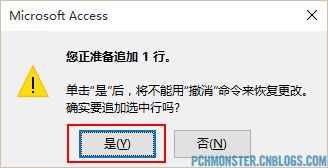
插入记录INSERTINTO语句单条记录插入语法IN......
- 5ASP入门(十九)- SELECT 语句
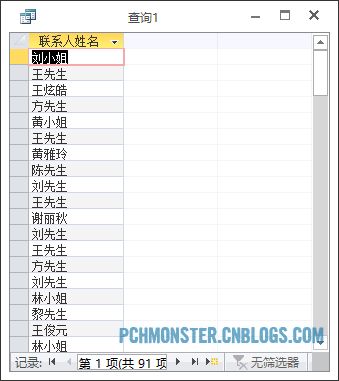
SELECT语法Access中SELECT完整语法如下:SEL......





